
En este tutorial, le mostraremos cómo instalar WildFly en Debian 11. Para aquellos que no lo sabían, WildFly anteriormente conocido como JBoss es un servidor de aplicaciones escrito en Java y desarrollado de Red Hat. WildFly es un entorno de ejecución de aplicaciones administrado, liviano y flexible que lo ayuda a crear aplicaciones sorprendentes.
Este artículo asume que tiene al menos conocimientos básicos de Linux, sabe cómo usar el shell y, lo que es más importante, aloja su sitio en su propio VPS. La instalación es bastante simple y asume que se están ejecutando en la cuenta raíz, si no, es posible que deba agregar 'sudo ' a los comandos para obtener privilegios de root. Le mostraré la instalación paso a paso de WildFly (JBoss) en Debian 11 (Bullseye).
Requisitos previos
- Un servidor que ejecuta uno de los siguientes sistemas operativos:Debian 11 (Bullseye).
- Se recomienda que utilice una instalación de sistema operativo nueva para evitar posibles problemas.
- Un
non-root sudo usero acceder alroot user. Recomendamos actuar como unnon-root sudo user, sin embargo, puede dañar su sistema si no tiene cuidado al actuar como root.
Instalar WildFly en Debian 11 Bullseye
Paso 1. Antes de instalar cualquier software, es importante asegurarse de que su sistema esté actualizado ejecutando el siguiente apt comandos en la terminal:
sudo apt update sudo apt upgrade
Paso 2. Instalación de Java.
WildFly (JBoss) requiere que Java esté instalado en su servidor. Ahora ejecute el siguiente comando para instalar Java:
sudo apt install default-jdk
Verifique la versión de Java usando el siguiente comando:
java -version
Paso 3. Crear usuario y grupo para Wildfly.
Ahora creamos un usuario y un grupo para ejecutar la aplicación Wildfly usando el siguiente comando:
groupadd -r wildfly useradd -r -g wildfly -d /opt/wildfly -s /sbin/nologin wildfly
Paso 4. Instalación de WildFly en Debian 11.
De forma predeterminada, WildFly no está disponible en el repositorio base de Debian 11. Ahora descargamos la última versión estable de WildFly de GitHub:
wget https://github.com/wildfly/wildfly/releases/download/25.0.1.Final/wildfly-25.0.1.Final.zip
Luego, extraiga el archivo descargado:
unzip wildfly-25.0.1.Final.zip mv wildfly-25.0.1.Final /opt/wildfly
Luego, cambie la propiedad del directorio al usuario y grupo WildFly:
chown -RH wildfly:wildfly /opt/wildfly
Paso 5. Configure WildFly.
Ahora creamos un directorio de configuración de Wildfly dentro de /etc usando el siguiente comando a continuación:
mkdir -p /etc/wildfly
Después de eso, copie todos los archivos necesarios del directorio Wildfly al /etc/wildfly directorio:
cp /opt/wildfly/docs/contrib/scripts/systemd/wildfly.conf /etc/wildfly/ cp /opt/wildfly/docs/contrib/scripts/systemd/wildfly.service /etc/systemd/system/ cp /opt/wildfly/docs/contrib/scripts/systemd/launch.sh /opt/wildfly/bin/
A continuación, configure el permiso de ejecución para todos los archivos de script de shell:
chmod +x /opt/wildfly/bin/*.sh
Finalmente, inicie y habilite el servicio Wildfly usando el siguiente comando a continuación:
sudo systemctl daemon-reload sudo systemctl start wildfly sudo systemctl enable wildfly
Paso 6. Configure la consola de administración de Wildfly.
De forma predeterminada, la consola de administración de Wildfly está deshabilitada. Recomendamos habilitarla para administrar la aplicación Wildfly:
nano /etc/wildfly/wildfly.conf
Cambie las siguientes líneas de configuración:
WILDFLY_BIND=127.0.0.1 WILDFLY_CONSOLE_BIND=127.0.0.1
Guarde y cierre el archivo, luego edite la secuencia de comandos del iniciador de Wildfly y habilite la consola de administración:
nano /opt/wildfly/bin/launch.sh
Cambie las siguientes líneas de configuración:
if [[ "$1" == "domain" ]]; then
$WILDFLY_HOME/bin/domain.sh -c $2 -b $3 -bmanagement $4
else
$WILDFLY_HOME/bin/standalone.sh -c $2 -b $3 -bmanagement $4
fi Guarde y cierre el archivo y luego edite el Wildfly systemd archivo:
nano /etc/systemd/system/wildfly.service
Cambie las siguientes líneas de configuración:
ExecStart=/opt/wildfly/bin/launch.sh $WILDFLY_MODE $WILDFLY_CONFIG $WILDFLY_BIND $WILDFLY_CONSOLE_BIND
Finalmente, inicie y habilite el servicio Wildfly usando el siguiente comando a continuación:
sudo systemctl daemon-reload sudo systemctl restart wildfly sudo systemctl status wildfly
Paso 7. Configure el usuario administrador de Wildfly.
Ahora creamos un usuario administrador para acceder a la consola de administración de Wildfly. Puede crearlo ejecutando el siguiente comando a continuación:
sh /opt/wildfly/bin/add-user.sh
Paso 8. Configure el cortafuegos.
Si su servidor está protegido por un firewall y desea acceder a la interfaz de WildFly desde el exterior de su red local, debe abrir el puerto 8080 :
sudo ufw allow 8080/tcp
Paso 9. Acceso a la interfaz web de WildFly.
Una vez instalado correctamente, abra su navegador web y acceda a WildFly usando la URL https://your-IP-address:8080 . Será redirigido a la página de WildFly:
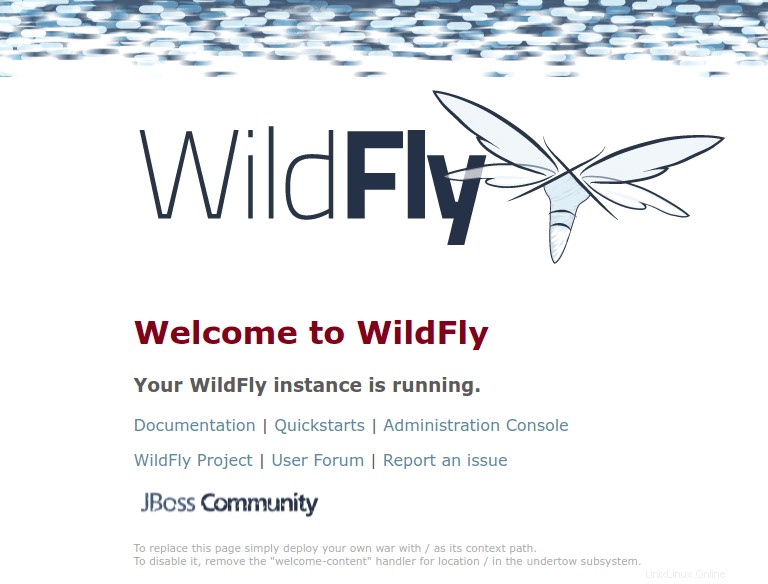
Para acceder a la consola de administración de Wildfly, escriba la URL http://your-IP-address:9990/console en su navegador web. Se le pedirá que proporcione un nombre de usuario y una contraseña de administrador como se indica a continuación:
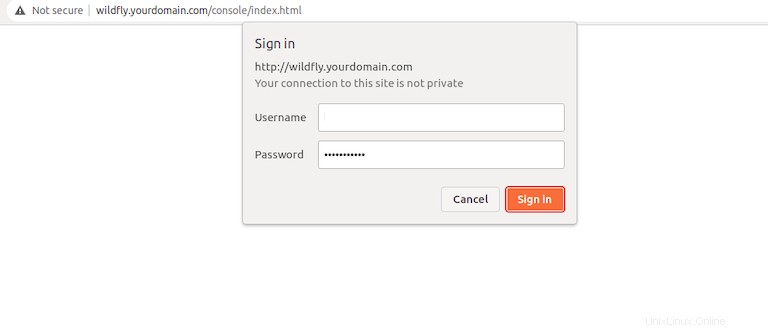
¡Felicitaciones! Ha instalado WildFly correctamente. Gracias por usar este tutorial para instalar la última versión de WildFly (JBoss) en Debian 11 Bullseye. Para obtener ayuda adicional o información útil, le recomendamos que consulte la sitio web oficial de WildFly.